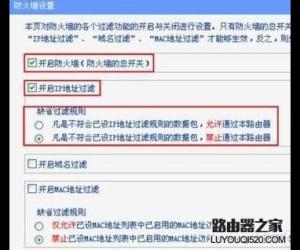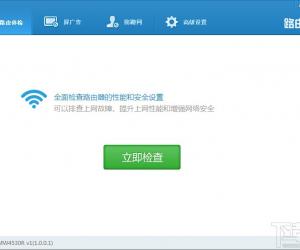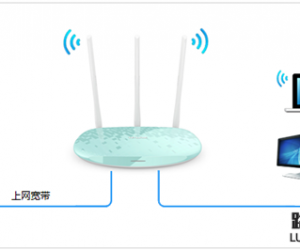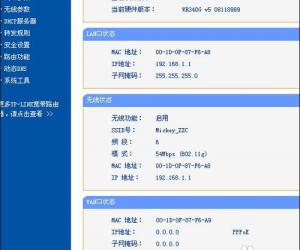如何修改网卡物理地址吗 怎么更改电脑的本地网卡MAC物理地址
发布时间:2018-01-02 10:03:42作者:知识屋
如何修改网卡物理地址吗 怎么更改电脑的本地网卡MAC物理地址 我们在使用电脑的时候,总是会遇到很多的电脑难题。当我们在遇到了如何修改网卡物理地址的时候,那么我们应该怎么办呢?今天就一起来跟随知识屋的小编看看怎么解决的吧。
一、简单的修改方法
其实不论 98 还是 2000 ,自身都已经提供了更改网卡地址的功能,只是平时大家都没上这方面想,因此没有注意到而以,很简单的哦 .....
现在我们先来看看 WIN2000 。在桌面上的网上邻居图标上单击右键,选择“属性”,在弹出的“网络和拨号连接”窗口中一般有两个图标,一个是“新建连接”图标,一个是“我的连接”图标。当然了,如果你的机器上有两个网卡的话,那就有三个图标了。现在假设你只有一个网卡,那就在“我的连接”图标上单击右键,选择“属性”,这时会弹出一个“我的连接属性”的窗口。在窗口下面有一个“配置”按钮,点击该按钮后就进入了网卡的属性对话框了,这个对话框中有五个属性页,点击第二项“高级”页,在“属性”标识下有两项或多项,现在你应该能看到一个叫“ Network Address ”的属性项了吧,点击该项,在对话框右边的“值”标识下有两个单选项,默认是“不存在” ,现在你只要选中上面一个单选项,然后在右边的框中输入你想改的网卡 MAC 地址(注意要连续输入,不要带“-”),如“ 00E0404000A0 ”,点“确定”, OK !你已经大功告成了!
在 98 下面的修改和 WIN2000 下差不多。在“网上邻居”图标上单击右键,选择“属性”,弹出一个“网络”对话框,在“配置”框中,双击你要修改的网卡,出来一个网卡属性对话框。在“高级”选项中,也是点击“属性”标识下的“ Network Address ”项,在右边的两个单选项中选择上面一个,再在框中输入你要修改的网卡 MAC 地址,点“确定”后,系统会提示你重新启动。接下来就不用我说了吧!:)(重启后你可以用“ winipcfg ”看看修改的结果)
如果你想把网卡的 MAC 地址恢复原样,只要选择“ Network Address ”项右边的“没有显示”再重新启动即可。在 WIN2000 下面是选择“不存在”,当然也不用重新启动了。
二、注册表修改的方法
[!--empirenews.page--]由于驱动或网卡的关系,有的机器中没有“ Network Address ”项,那我们只有通过修改注册表来进行修改了。
◆ Windows2000 的修改
1 、在 HKEY_LOCAL_MACHINE\SYSTEM\CurrentControlSet\Control\Class\{4D36E972-E325-11CE-BFC1-08002BE10318}\0000 、 0001 、 0002 等主键下,查找 DriverDesc ,内容为你要修改的网卡的描述,如“ Realtek RTL8029(AS)-based PCI Ethernet Adapter ”。
2 、在其下,添加一个字符串,命名为 NetworkAddress ,其值设为你要的 MAC 地址(注意地址还是连续写)。如: 00E0DDE0E0E0 。
3 、然后到其下 Ndi\params 中添加一项名为 NetworkAddress 的主键,在该主键下添加名为 default 的字符串,其值是你要设的 MAC 地址,要连续写,如: 000000000000 。(实际上这只是设置在后面提到的高级属性中的“初始值”,实际使用的 MAC 地址还是取决于在第 2 点中提到的 NetworkAddress 参数,这个参数一旦设置后,以后高级属性中的值就是 NetworkAddress 给出的值而非 default 给出的了。)
4 、在 NetworkAddress 的主键下继续添加名为 ParamDesc 的字符串,其作用为指定 NetworkAddress 主键的描述,其值可自己命名,如“ Network Address ”,这样在网卡的高级属性中就会出现 Network Address 选项,就是你刚在注册表中加的新项 NetworkAddress ,以后只要在此修改 MAC 地址就可以了。继续添加名为 Optional 的字符串,其值设为“ 1 ”,则以后当你在网卡的高级属性中选择 Network Address 项时,右边会出现“不存在”选项。
5 、重新启动你的计算机,打开网络邻居的属性,双击相应网卡项会发现有一个 Network Address 的高级设置项,可以用来直接修改 MAC 地址或恢复原来的地址。
◆ Win9x 的修改
1 、在 HKEY_LOCAL_MACHINE\system\Currentcontrolset\services\class\net\0000 、 0001 、 0002 等下,找到 DriverDesc 字符串。
2 、在其下,添加一个字符串,名字为 NetworkAddress ,其值设为你要的 MAC 地址,注意要连续写。如: 00E0DDE0E0E0 。
3 、然后到其下 Ndi\params 中添加一项名为 NetworkAddress 的主键,在该主键下添加名为 default 的字符串,其值写你要设的 MAC 地址,注意要连续的写,如 00E0DDE0E0E0 。
4 、继续添加名为 ParamDesc 的字符串,其作用为指定 NettworkAddress 主键的描述,其值可自己命名,如“ Network Address ”,这样以后打开网络邻居的属性,这样在网卡的高级属性中就会出现 Network Address 选项,就是你刚在注册表中加的新项 NetworkAddress ,以后只要在此修改 MAC 地址就可以了。
继续添加名为 Optional 的字符串,其值设为“ 1 ”,则以后当你在网卡的高级属性中选择 Network Address 项时,右边会出现“没有显示”选项。
◆ WinNT 下改网卡地址的方法:
1 、打开注册表,定位到 HKEY_LOCAL_MACHINE->SYSTEM->CurrentControlSet->Services
2 、找到网卡的键值,在 Parameters 项里添加字串值 NetworkAddress ,其值设为你要修改的 MAC 地址,如:“ 00E0DDE0E0E0 ”。
下面以Windows XP操作系统为例介绍两种网卡MAC地址的修改方法,希望对大家有所帮助。 【大部分XP系统电脑用户都会采用的网卡地址修改方法】
你们可以在桌面上的“网上邻居”图标上单击右键,选择“属性”,在弹出的“网络连接”的对话框中,在“本地连接”图标上单击右键,选择“属性”,会弹出一个“本地连接属性”的对话框,单击“配置”按钮,选择“高级”,选中左栏“属性”中“Network Address”(其实,并非所有的网卡,对物理地址的描述都用“Network Address”,如Intel的网卡便用“Locally Administered Address”来描述,只要在右栏框中可以找到“值”这个选项就可以了),然后选中右栏框“值”中的上面一个单选项(非“不存在”),此时便可在右边的框中输入想改的网卡MAC地址,形式如“000B6AF6F4F9”。点击“确定”按钮,修改就完成了。
不过,有一些网卡没有这个选项,不要着急,可以先更新网卡的驱动程序试试,一般情况下,更新驱动之后都会出现这个选项。但是依然有特殊情况,无论怎么修改都没有这个选项,那怎么办呢?接着往下看,下面的方法可以说是万能的!
下面是采用注册表修改方法:
第1步,单击“开始”,选中“运行”,键入“regedit”调出注册表。
第2步,在HKEY_LOCAL_MACHINE\SYSTEM\CurrentControlSet\Control\Class \{4D36E972-E325-11CE-BFC1-08002BE10318}\0000、0001、0002 等主键下,查找 DriverDesc ,内容为要修改的网卡的描述,如Intel的网卡会被描述成“Intel(R) PRO/100+ Management Adapter”,3Com的网卡会被描述成“3Com EtherLink XL 10/100 PCI For Complete PC Management NIC (3C905C-TX)”等。
注:上面提到的关于网卡描述的选项出现的位置,和网卡本身以及操作系统有关。不同的网卡可能出现在不同的主键下,而同一网卡用不同版本的操作系统(如OEM版,VOL或者VLK等)也会出现在不同的位置。而这一步的任务就是找到含有网卡描述的主键。
第3步,选中在第二步找到的主键,在右栏框中添加一个字符串,命名为“Network Address”,其值设为要改的MAC地址,形式如“000B6AF6F4F9”。
注:到这一步,修改网卡物理地址的任务可以说是完成了,有的网卡需要重启以下才能正常的工作,而有的只需一点点的时间“反应”一下而已。下面的几步是为了以后再修改物理地址方便用的,如果你们不再需要再次修改,到这里可以止步了。
第4步,在“第一步选中的主键”\Ndi\params下添加一项名为“NetworkAddress”的主键,此时一般都会随着在右栏框中产生一个“(默认)”的字符串,将其值设置为最终想要修改的MAC地址,形式如“000B6AF6F4F9”。如果没有此字符串,读者也可自行添加此字符串。
注:此步骤就是为网卡设置一个初始MAC地址。
第5步,在“NetworkAddress”的主键下继续添加名为“ParamDesc”的字符串,其作用为指定 “NetworkAddress”主键的描述,其值可自己命名,如“Network Address”,这样在网卡的高级属性中就会出现“Network Address”选项,就是刚在注册表中加的新项“NetworkAddress”,以后只要在此修改MAC地址就可以了。
第6步,在“NetworkAddress”的主键下继续添加名为“Optional”的字符串,其值设为“1”,则以后在网卡的高级属性中选择“Network Address”项时,右边会出现“不存在”选项。
第7步,重新启动计算机(不是一定要重新启动,但要视不同网卡的要求而定,不过,重启没有任何差错。),按照第一种方法找到“高级”选项就可发现此时“属性”栏中已有“Network Address”的选项,现在读者可以用来直接修改MAC地址或恢复原来的地址。
对于我们在遇到了如何修改网卡物理地址的时候,那么我们就可以利用到上面给你们介绍的解决方法进行处理,希望能够对你们有所帮助。
知识阅读
软件推荐
更多 >-
1
 智能路由器哪个好 8款2015家用智能路由器推荐
智能路由器哪个好 8款2015家用智能路由器推荐2015-09-01
-
2
如何将WiFi信号隐藏防止别人用万能钥匙蹭网
-
3
路由器重置后怎么办 路由器重置后如何设置?
-
4
[WDS无线桥接功能] 教你如何扩展家中WIFI信号覆盖
-
5
192.168.1.1管理员密码是什么?
-
6
路由器怎么看宽带上网帐号和密码?查看路由器宽带密码方法图文介绍
-
7
极路由3怎么样?极路由3真机拆解评测
-
8
腾达A301怎么设置 腾达A301设置图文教程
-
9
水星路由器怎么设置无线网络密码?
-
10
腾达路由器怎么恢复出厂设置 Tenda路由器恢复出厂设置2种方法